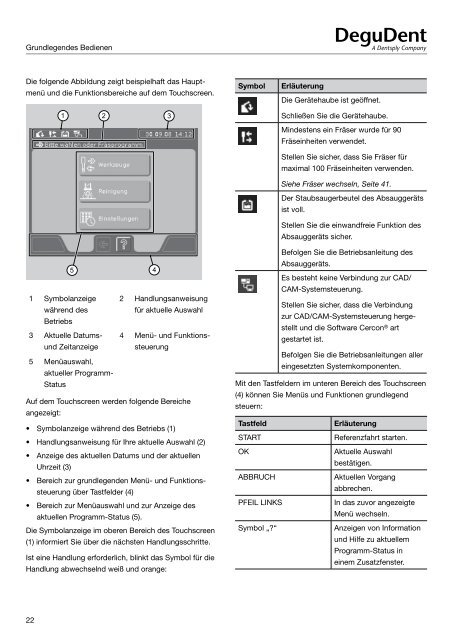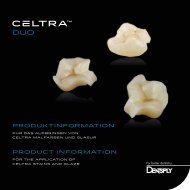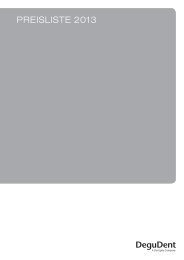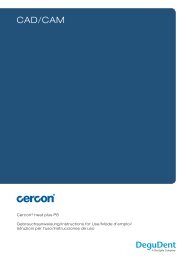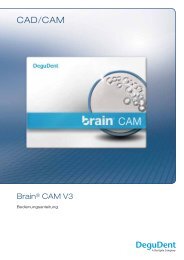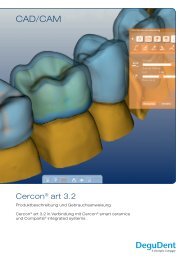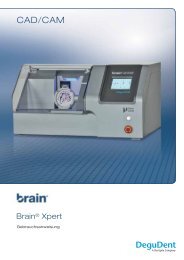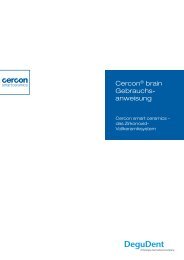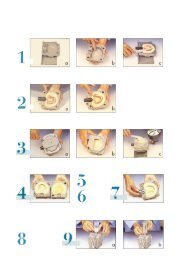Gebrauchsanweisung Brain Xpert - DeguDent GmbH
Gebrauchsanweisung Brain Xpert - DeguDent GmbH
Gebrauchsanweisung Brain Xpert - DeguDent GmbH
Erfolgreiche ePaper selbst erstellen
Machen Sie aus Ihren PDF Publikationen ein blätterbares Flipbook mit unserer einzigartigen Google optimierten e-Paper Software.
Grundlegendes Bedienen<br />
Die folgende Abbildung zeigt beispielhaft das Hauptmenü<br />
und die Funktionsbereiche auf dem Touchscreen.<br />
Symbol<br />
Erläuterung<br />
Die Gerätehaube ist geöffnet.<br />
Schließen Sie die Gerätehaube.<br />
Mindestens ein Fräser wurde für 90<br />
Fräseinheiten verwendet.<br />
Stellen Sie sicher, dass Sie Fräser für<br />
maximal 100 Fräseinheiten verwenden.<br />
Siehe Fräser wechseln, Seite 41.<br />
Der Staubsaugerbeutel des Absauggeräts<br />
ist voll.<br />
Stellen Sie die einwandfreie Funktion des<br />
Absauggeräts sicher.<br />
Befolgen Sie die Betriebsanleitung des<br />
Absauggeräts.<br />
1 Symbolanzeige<br />
während des<br />
2 Handlungsanweisung<br />
für aktuelle Auswahl<br />
Betriebs<br />
3 Aktuelle Datumsund<br />
Zeitanzeige<br />
4 Menü- und Funktionssteuerung<br />
5 Menüauswahl,<br />
aktueller Programm-<br />
Status<br />
Auf dem Touchscreen werden folgende Bereiche<br />
angezeigt:<br />
• Symbolanzeige während des Betriebs (1)<br />
• Handlungsanweisung für Ihre aktuelle Auswahl (2)<br />
• Anzeige des aktuellen Datums und der aktuellen<br />
Uhrzeit (3)<br />
• Bereich zur grundlegenden Menü- und Funktionssteuerung<br />
über Tastfelder (4)<br />
• Bereich zur Menüauswahl und zur Anzeige des<br />
aktuellen Programm-Status (5).<br />
Die Symbolanzeige im oberen Bereich des Touchscreen<br />
(1) informiert Sie über die nächsten Handlungsschritte.<br />
Ist eine Handlung erforderlich, blinkt das Symbol für die<br />
Handlung abwechselnd weiß und orange:<br />
Es besteht keine Verbindung zur CAD/<br />
CAM-Systemsteuerung.<br />
Stellen Sie sicher, dass die Verbindung<br />
zur CAD/CAM-Systemsteuerung hergestellt<br />
und die Software Cercon ® art<br />
gestartet ist.<br />
Befolgen Sie die Betriebsanleitungen aller<br />
eingesetzten Systemkomponenten.<br />
Mit den Tastfeldern im unteren Bereich des Touchscreen<br />
(4) können Sie Menüs und Funktionen grundlegend<br />
steuern:<br />
Tastfeld<br />
Erläuterung<br />
START<br />
Referenzfahrt starten.<br />
OK<br />
Aktuelle Auswahl<br />
bestätigen.<br />
ABBRUCH<br />
Aktuellen Vorgang<br />
abbrechen.<br />
PFEIL LINKS<br />
In das zuvor angezeigte<br />
Menü wechseln.<br />
Symbol „?“<br />
Anzeigen von Information<br />
und Hilfe zu aktuellem<br />
Programm-Status in<br />
einem Zusatzfenster.<br />
22